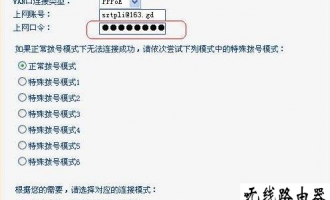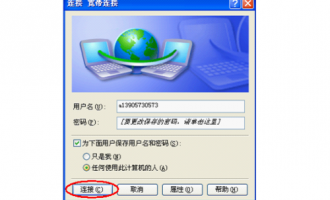![]()
随着智能手机、平板电脑等移动互联网终端的普及,酒店、商场、餐厅等越来越多的服务场所需要给客户提供免费Wi-Fi。对无线接入用户的认证和推送广告信息成为该类公共无线网络的基础要求。
TL-AC1000支持Portal功能,认证方式灵活,可支持广告推送。本文通过典型应用实例介绍Portal认证功能的应用与配置。
![]()
某商场需要实现无线覆盖,为顾客提供无线网络接入,有以下需求:
1、顾客接入无线网络后,页面重定向至登录WEB页面,通过WEB页面推送广告信息;
2、需要在WEB页面中输入正确的用户名和密码,认证通过之后才能上网。
根据用户实际需求,需要对AC、服务器进行相关配置,本文配置参数参考下表。

注意:以上参数仅供参考,实际配置以真实环境参数为准。
![]()
根据用户需求,AC、AP以及服务器连接参考拓扑如下:
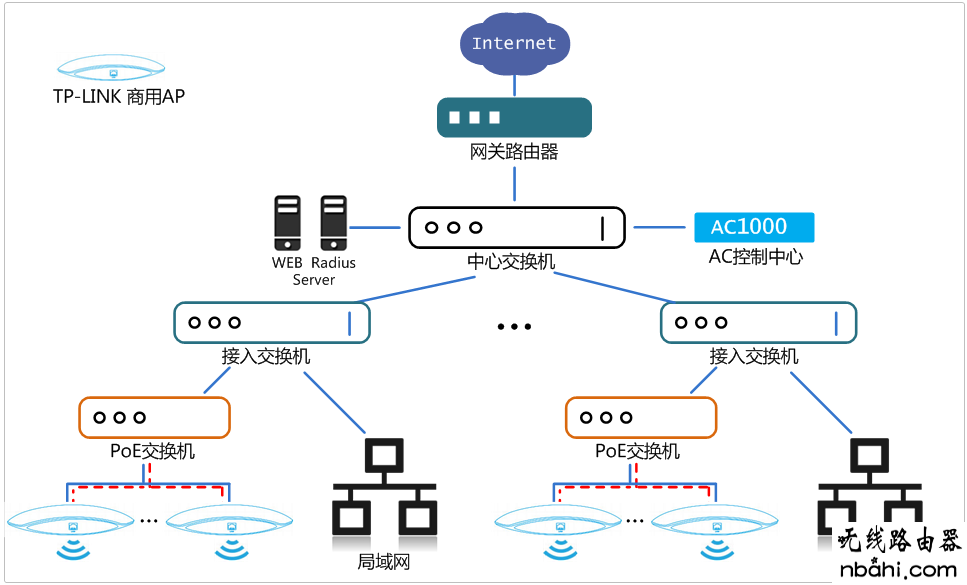
TL-AC1000控制AP应用参考拓扑
![]()
以下为Portal服务的配置步骤,可以点击参考对应步骤:
![]()
为了确保AC与WEB服务器、认证服务器能够正常通信,需要给AC管理接口配置网关。
设置方法:在 基本设置 >> 接口设置 中设置管理接口,填写网络中正确的网关(网关路由器的IP地址)。
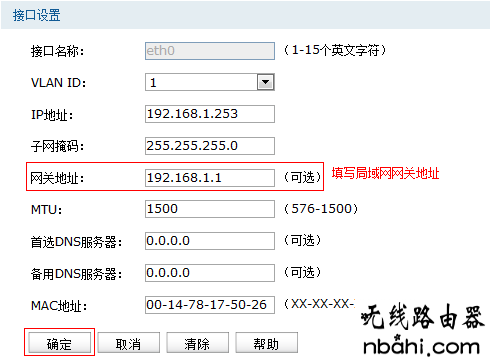
注意:如果网关地址与AC管理IP地址不在同一网段,可以修改AC的管理IP地址。
![]()
1、添加SSID
在AC的管理界面 无线管理 >> 无线服务 中,新增无线SSID,VLAN ID 设置为不绑定(---)。
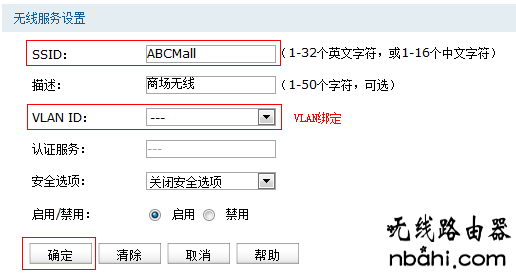
2、无线设置绑定到AP
在 无线管理 >> 无线服务 中选中SSID(ABCMall),点击 射频绑定 按钮。
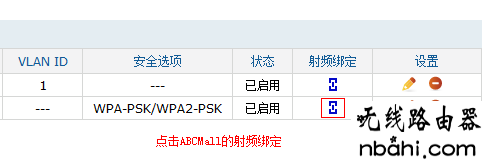
在 射频绑定列表 中,选择需要绑定AP,点击 绑定。
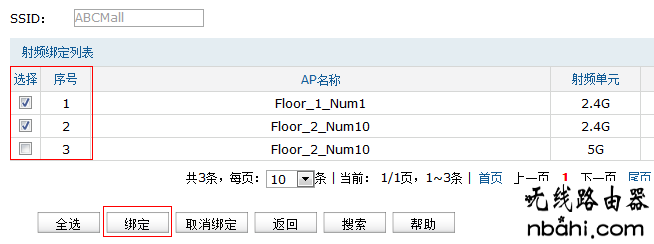
![]()
选择WEB服务器类型:
AC内置WEB服务器:TL-AC1000自带WEB服务器,如果没有搭建专用的WEB服务器,可以使用内置服务器设置认证界面。
外部WEB服务器:已搭建好的专用WEB服务器。
使用AC内置WEB服务器
AC管理界面中选择 认证管理 >> Portal认证,设置Portal名称、标题、服务器类型以及其他信息。服务器类型 选择 本地服务器,标题、欢迎信息以及版权声明根据实际需求添加,完成后点击 确定 新增。
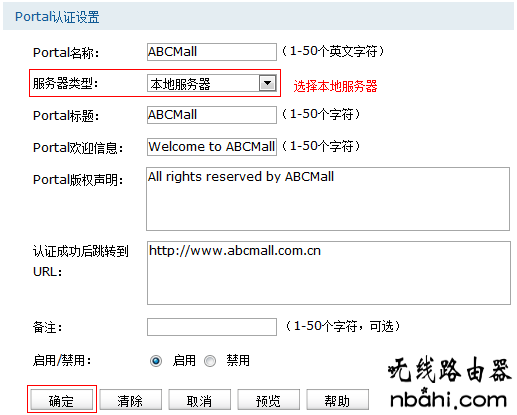
基于AC内部Portal服务器的认证界面预览:
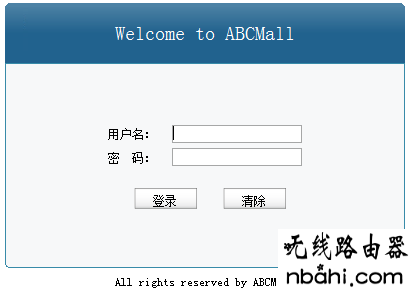
使用外部WEB服务器
1、Portal服务设置
AC管理界面 认证管理 >> Portal认证 中, 服务器类型 选择 远程服务器(POST方式),在Portal登录页面URL中填写WEB服务器的IP地址,本文为http://192.168.1.58。
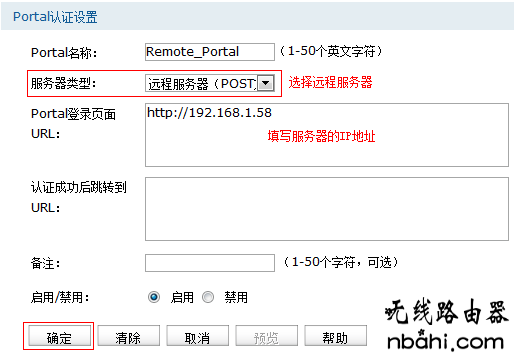
2、免认证策略设置
在AC管理界面 认证管理 >> Portal认证 >> 免认证策略 中,目的IP地址范围 填写外部WEB服务器的IP地址。
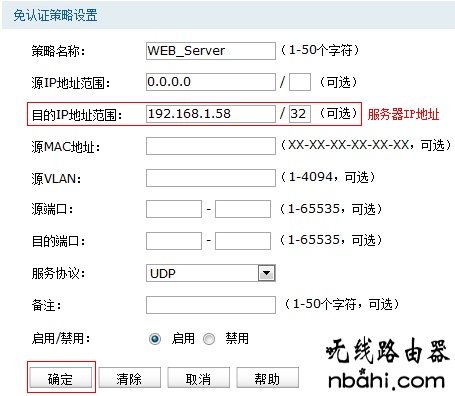
注意:目的地址范围根据实际需求,也可以添加广告推送服务器的IP地址。
![]()
选择认证服务器类型:
AC内置认证服务器:TL-AC1000自带认证服务器,如果没有搭建专用的认证服务器,可以使用内置服务器设置认证服务。
外部认证服务器:搭建的专用认证服务器,如Radius、LDAP、AD等服务器。
使用AC内置认证服务器
1、新建用户名和密码
在AC管理界面 认证管理 >> 本地用户 中,按需求添加用户名、密码。
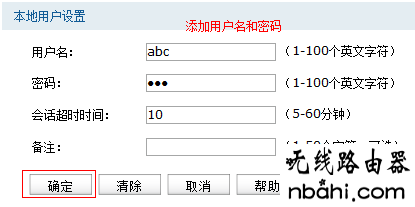
2、关联认证信息
在 认证管理 >> 认证服务 中,Portal认证 设置为上一步设置的WEB服务器,认证服务器组 选择 LOCAL,VLAN ID与设置的SSID绑定VLAN相同。
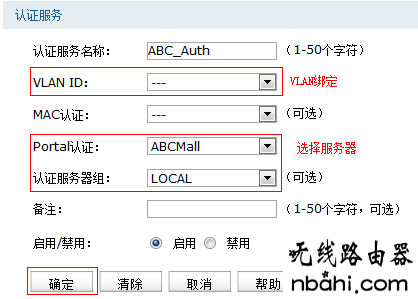
注意:如果有多个SSID均需要绑定,则需要添加多条认证服务策略。
使用外部认证服务器
1、Radius设置
在AC管理界面 认证管理 >> 认证服务器 >> Radius 中,服务器IP地址 为Radius服务器的IP地址, 共享密钥即Radius服务器密钥。
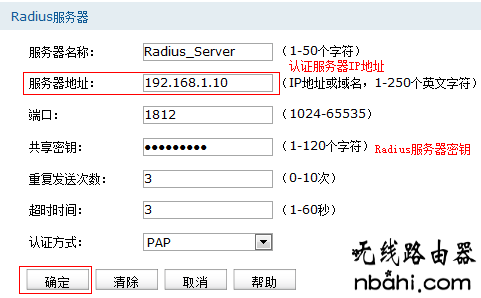
2、服务器组设置
在 认证管理 >> 认证服务器 >> 服务器组 中,选择协议类型为 Radius,主服务器 选择上一步设置的Radius。
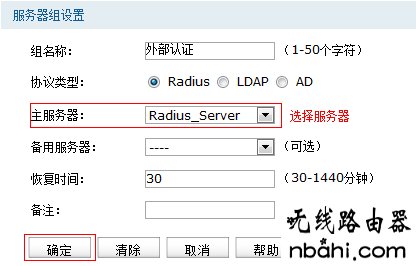
3、关联认证信息
选择 认证管理 >> 认证服务,Portal认证 选项选择已设置的WEB服务器条目,认证服务器组 选择上一步设置好的服务器组。
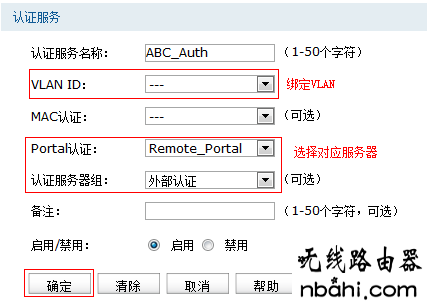
以上内容配置完毕,AC的Portal认证服务设置成功,可以尝试下一步。
![]()
1、客户端连接无线网络
无线终端搜索到ABCMall后,点击连接,如下图:
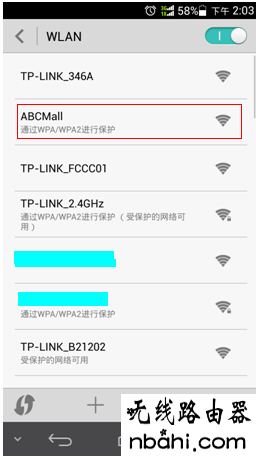
2、输入认证信息
打开浏览器后,会弹出Portal认证页面,在页面中输入用户名、密码,点击 提交,如下:
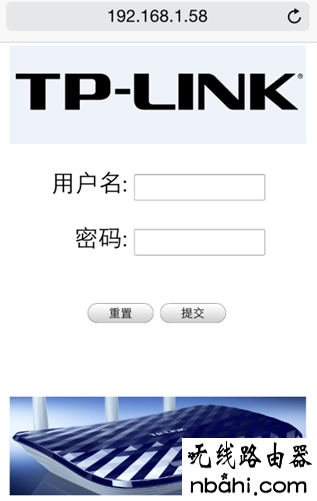
注意:该页面是使用WEB服务器制作的页面,仅供参考。
3、认证成功
认证成功后,提示成功界面
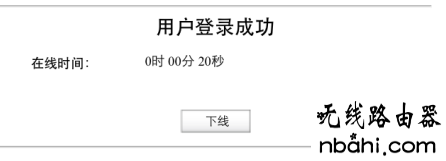
说明:如果需要短信动态密码认证、身份证号码认证,可以在专用的WEB服务器上实现。